Підключення Hideez Key 4 до Windows
Hideez Key – Підключення до Windows
Hideez Key підтримує стандарти безпарольної автентифікації, розроблені Альянсом FIDO: FIDO U2F та FIDO2. Ви можете підключити Hideez Key до будь-яких пристроїв, що підтримують ключі безпеки FIDO, включаючи ПК на Windows 10/11, а також мобільні пристрої з Android (версії 7.0+) або iOS (версії 13.3+).
Сервіси, що підтримують ці стандарти включають в себе Google, Facebook, Twitter, Dropbox та інші.
Для успішного підключення Hideez Key, Вам потрібно мати Windows 10 збірки 1840, чи пізніше. Для більш ранніх версій, коректна робота не гарантована. Як визначити, яка версія Windows запущена на вашому пристрої.
Ви можете підключити Hideez Key 3 та Hideez Key 4 за наступною інструкцією:
Підключення ключей безпеки FIDO до Windows 10
Оберіть Start > Settings > Devices > Bluetooth & other devices.
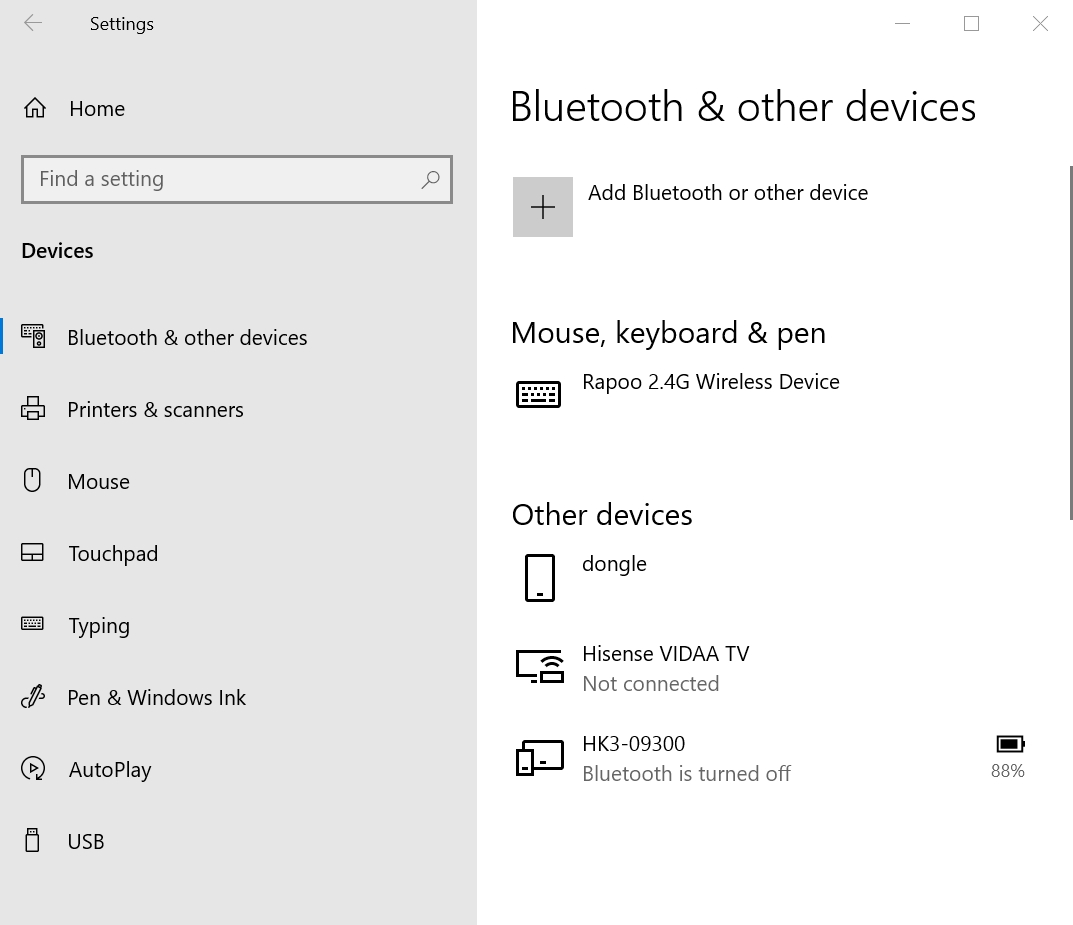
Натисніть (короткий натиск) кнопку на Hideez Key.
Після натиснення кнопка засвітиться синім - три довгих спалахи затухаючої яскравості, які означають, що пристрій готовий до підключення.
Натисніть Add Bluetooth or other devices > Bluetooth в налаштуваннях Windows.
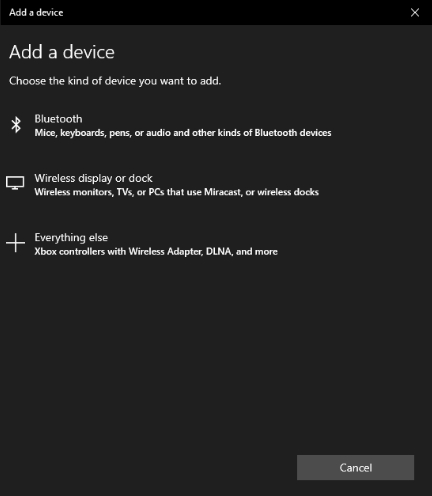
Оберіть ваш пристрій Hideez Key (наприклад, HK-00203). Останні 5 цифр співпадають із серійним номером, надрукованим на коробці.
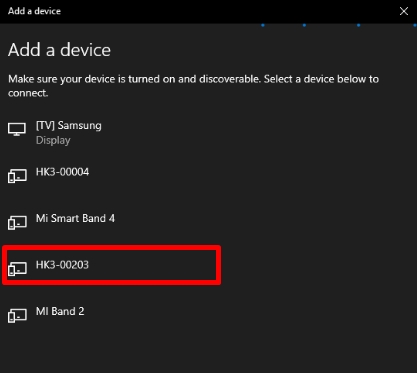
Після встановлення з'єднання, ключ засвітиться зеленим, запрошуючи у Вас підтвердження операції. Ви маєте підтвердити підключення коротким натиском кнопки. Якщо Ви не підтвердите операцію за 15 секунд, підключення не відбудеться і кнопка припинить світитися.
Успішне підключення підтверджується написом «Your device is ready to go».

У розділі Bluetooth & other devices має з'явитися новий пристрій.
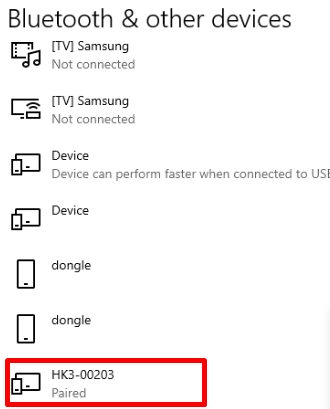
Створення пін-коду на пристрої Hideez Key
Windows використовує іншу технологію для безпечного створення, передачі та верифікації пін-коду.
Оберіть Start > Windows Settings > Account > Sign-in options > Security Key > Manage
Після натискання кнопки Manage, Hideez Key вимагатиме підтвердження цієї операції коротким натиском кнопки. Якщо Ви не підтвердите її за 20 секунд, Windows повідомить про проблему та перезапустить операцію.
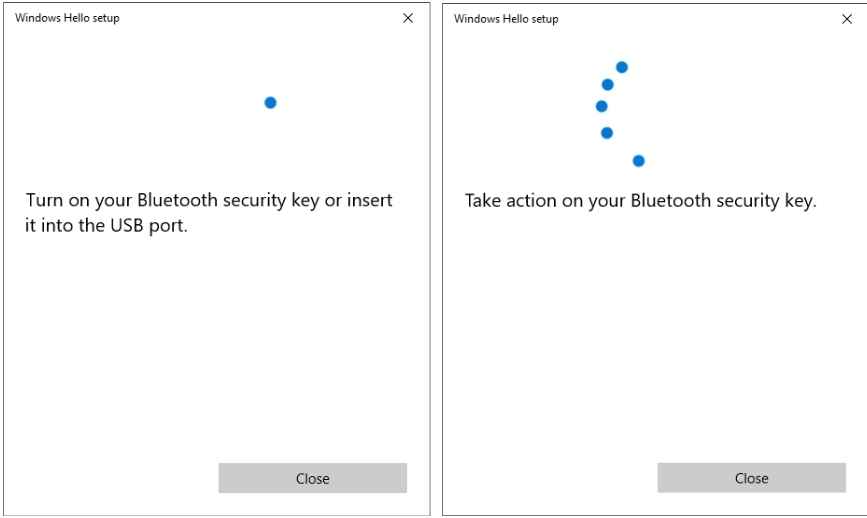
Далі з'явиться вікно "Windows Hello setup" з меню "Add Security Key PIN" та "Reset Security Key".
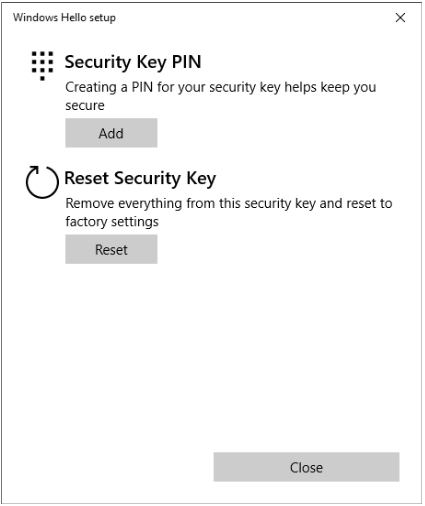
Оберіть “Add PIN to Security Key” та введіть у обидва поля один і той самий пін-код, який містить від 4 до 32 символів.
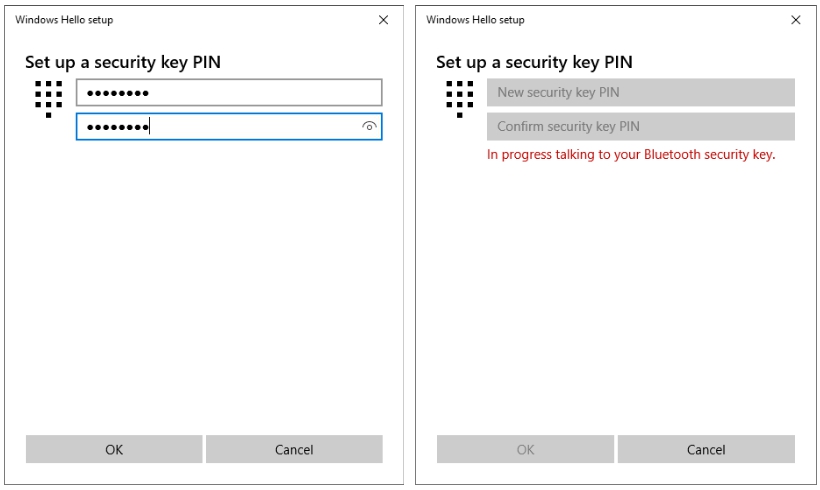
Зміна PIN коду FIDO
Перейдіть до розділу “Windows Hello setup” та оберіть “Change Security Key PIN”, щоб змінити пін-код. Далі Вам потрібно буде ввести ваш старий пін-код, далі двічі новий та натисніть кнопку “OK”.
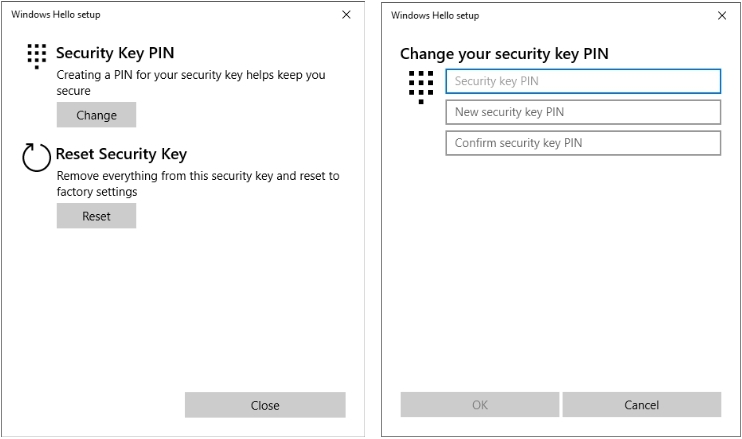
Видалення пін-коду та очищення усіх даних FIDO
Відкрийте розділ “Windows Hello setup” та оберіть “Reset Security Key”, а далі натисніть “Proceed”, щоб видалити пін-код та дані FIDO.
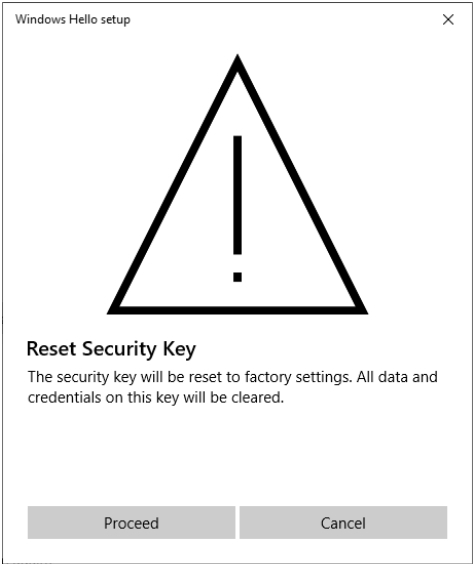
Щоразу як повідомлення “Take action on your Bluetooth security key” з'явиться, підтвердіть дію натиском на кнопці. Дія має бути підтверджена двічі.
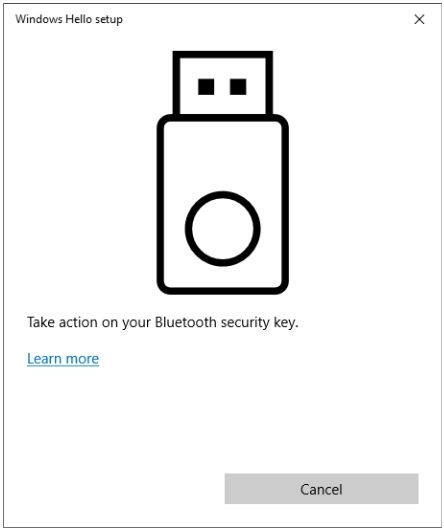
Успіх операції підтверджується повідомленням “Reset Complete”. Після цього всі дані, пов'язані з FIDO (PIN, облікові записи) будуть видалені.
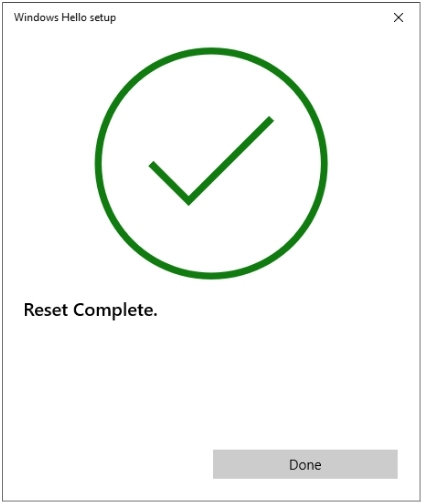
Після того, як Hideez Key буде успішно підключено до вашого ПК, Ви зможете перейти до налаштування безпарольного логіну для бажаних облікових записів.
Last updated